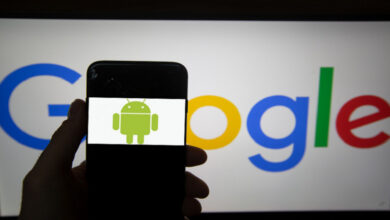أسرار فيسبوك ماسنجر.. 5 مهام تخلصك من “زحمة” التطبيقات
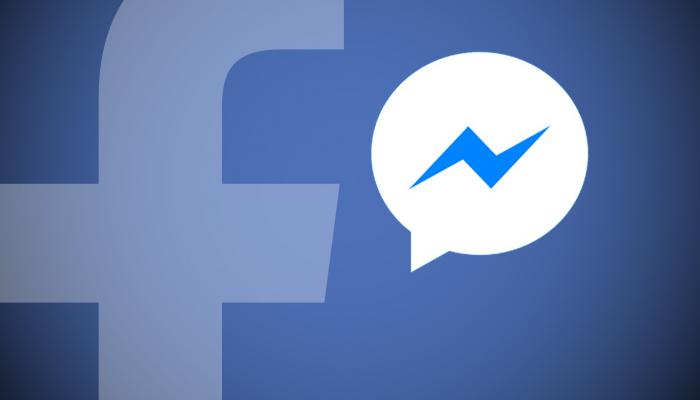
يعد تطبيق ماسنجر أكثر تطبيقات فيسبوك استخداما بعدد مستخدمين أكثر من 1.3 مليار مستخدم نشيط شهريا، فهل تعرف كل أسراره؟
وتعود شعبية ماسنجر إلى تطبيق فيسبوك، ثم حرص الشركة على تضمين ميزات جديدة في التطبيق بصورة منتظمة منها: دمج تجربة التراسل الخاصة بتطبيق ماسنجر في تطبيق مشاركة الصور والفيديو أنستقرام التي وجدت شعبية كبيرة من المستخدمين، مما يجعل تجربة استخدام التطبيق ممتعًا للغاية، وفق موقع ait التقني.
في التقرير التالي نستعرض أهم الأسرار التي قد لا تعرفها عن ماسنجر عبر 5 نصائح لتحقيق أقصى استفادة من تطبيق فيسبوك مسنجر
1- الدردشة عبر منصات فيسبوك معا
ظهر تطبيق فيسبوك ماسنجر لأول مرة باسم “دردشة فيسبوك” Facebook Chat في عام 2008، ولكن بعد استحواذ الشركة على التطبيقين الآخرين واتساب وأنستقرام فقد بذلت جهدا كبيرا لدمج التطبيقات معا.
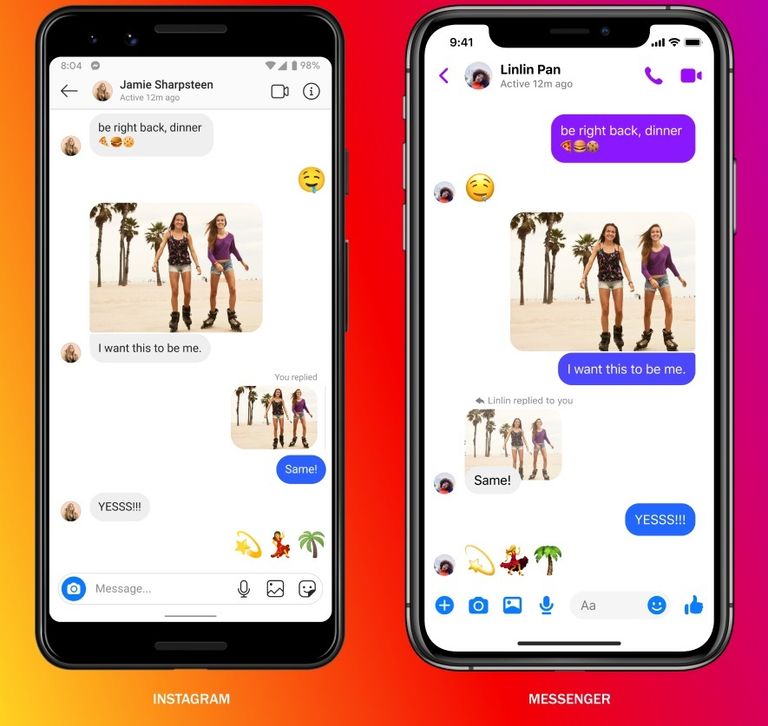
والآن إذا كنت تستخدم تطبيق فيسبوك ماسنجر فيمكنك الدردشة مع أصدقائك في تطبيق أنستقرام دون الحاجة إلى التبديل بين التطبيقات، وللقيام بذلك، اتبع الخطوات التالية:
افتح تطبيق ماسنجر في هاتفك أو جهازك اللوحي.
اضغط على خيارالإعدادات Settings.
ثم اضغط على خيار الخصوصية Privacy، ثم اضغط على خيار تسليم الرسائل Message Delivery.
في الشاشة الجديدة التي تظهر لك، يمكنك اختيار هل يمكن لأصدقائك في أنستقرام مراسلتك عبر تطبيق ماسنجر، أو حظر الوصول إليك تماما.
2- إنشاء غرف للدردشة الجماعية
من أجل التنافس مع خدمات مكالمات الفيديو الجماعية الأخرى، مثل زووم ، قدمت فيسبوك ميزة غرف ماسنجر Messenger Rooms في التطبيق لمنحك مكانا للتواصل المرئي عن بُعد مع أصدقائك، حيث يمكنك مشاركة شاشتك أو ممارسة الألعاب أو مشاهدة مقاطع الفيديو معا.
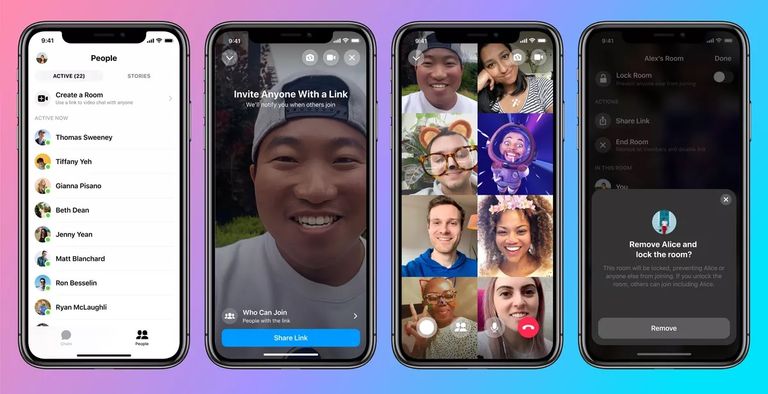
ويمكن مشاهدة مقاطع الفيديو عبر ميزة “المشاهدة معا”، حيث يمكنك التواصل مع ما يصل إلى 8 أشخاص ضمن مكالمات ماسنجر المرئية، أو التواصل المرئي مع ما يصل إلى 50 شخصًا ضمن غرف ماسنجر Messenger Rooms.
3- إنشاء استطلاع للرأي
في بعض الأحيان ربما ترغب في أخذ آراء أصدقائك الذين تتواصل معهم عبر تطبيق فيسبوك ماسنجر حول موضوع ما، من أجل ذلك أتاحت فيسبوك طريقة سهلة لإنشاء استطلاع داخل التطبيق نفسه، وللقيام بذلك، اتبع الخطوات التالية:
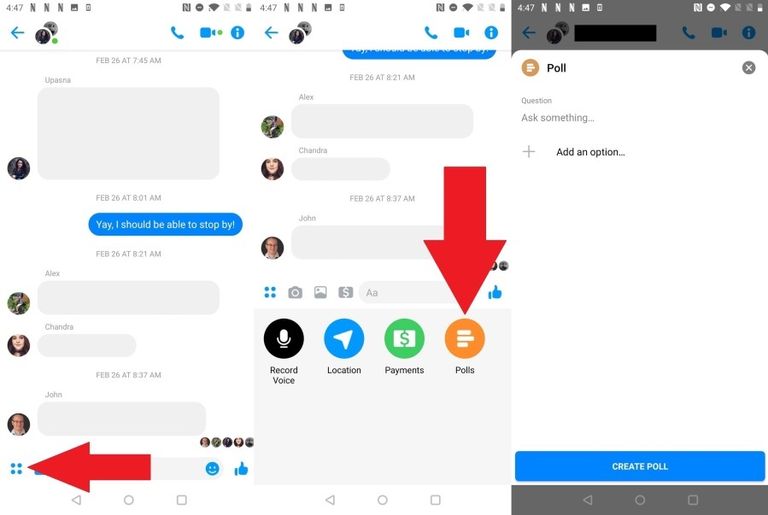
افتح التطبيق في هاتفك أو جهازك اللوحي.
ثم افتح المحادثة الجماعية التي تضم مجموعة الأصدقاء الذين تريد أخذ رأيهم حول موضوعك.
اضغط على النقاط الأربعة جوار مربع الدردشة بالأسفل في شاشة هاتف أندرويد، أو رمز (+) في أسفل الجهة اليسرى في شاشة هاتف آيفون.
بعدها اضغط على خيار الاستطلاعات Polls.
في الشاشة التالية، اكتب السؤال ثم أضف الخيارات التي تريدها.
بعد الانتهاء اضغط على إنشاء استطلاع Create Poll.
4- استقبال الرسائل القصيرة في تطبيق فيسبوك ماسنجر:
يمكنك تعيين تطبيق فيسبوك ماسنجر كتطبيق للرسائل القصيرة SMS والفورية الافتراضي في هاتفك بدلا من التطبيق الذي يأتي مدمجا سابقا، علما أن هذا الإعداد متوفر لمستخدمي الهواتف التي تعمل بنظام التشغيل أندرويد فقط، وللقيام بذلك، اتبع الخطوات التالية:
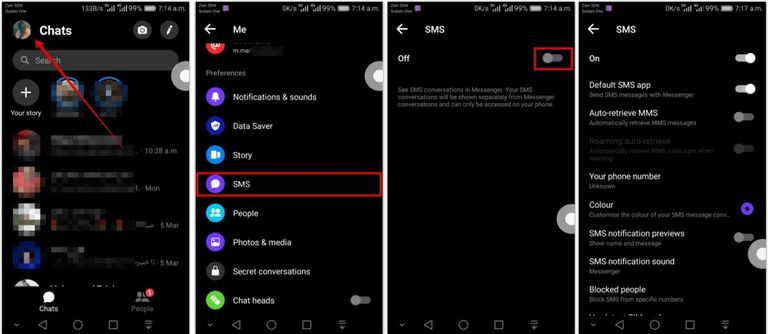
افتح تطبيق ماسنجر في هاتف أندرويد.
اضغط على صورتك الشخصية في الزاوية العلوية اليسرى من الشاشة.
من القائمة التي تظهر لك، اضغط على خيار “الرسائل القصيرة” SMS.
في الشاشة التالية، قم بتبديل الزر إلى وضع التشغيل.
ستظهر لك خيارات جديدة تتيح لك تحديد كيفية معالجة التطبيق للرسائل النصية ورسائل الوسائط.
5- مشاركة الموقع الجغرافي
يمكنك إرسال موقعك الجغرافي إلى أي شخص تتحدث معه عبر التطبيق، حيث سيظهر له خريطة بموقعك الجغرافي لمدة 60 دقيقة ثم ستختفي الخريطة تلقائيا، للقيام بذلك، اتبع الخطوات التالية:
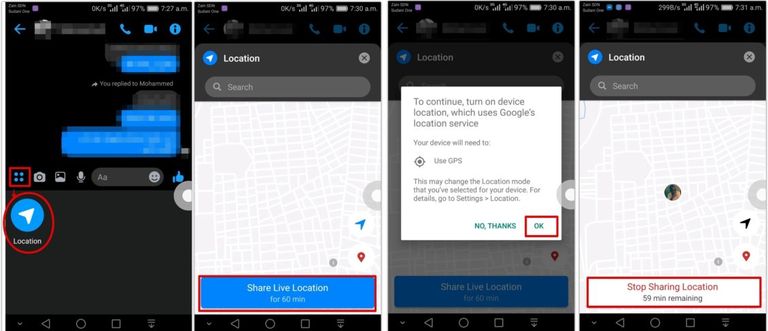
افتح التطبيق في هاتفك أو جهازك اللوحي، ثم افتح محادثة مع الشخص الذي تريد مشاركة موقعك معه.
اضغط على النقاط الأربعة بجوار مربع الدردشة في هاتف أندرويد، أو اضغط على علامة (+) في أسفل الجهة اليمنى في هاتف آيفون.
اضغط على أيقونة مشاركة الموقع الذي يظهر لك، وسيظهر لك خريطة توضح موقعك الحالي.
اضغط على خيار مشاركة الموقع في الوقت الفعلي Share Live Location.
قم بمنح الإذن للتطبيق لاستخدام إعدادات الموقع في هاتفك، ثم اضغط على “مشاركة” Share.
سيتلقى صديقك رابطًا يجب أن يضغط عليه لفتح الخريطة لمشاهدة موقعك في الوقت الفعلي وستظل الخريطة ظاهرة لديه لمدة 60 دقيقة فقط.
إذا كنت ترغب في حذف الخريطة لأي سبب من الأسباب اضغط على خيار “إيقاف مشاركة الموقع” Stop Sharing Location وستختفي الخريطة لدى صديقك.